电脑上wifi密码怎么看 电脑连接wifi后如何查看WiFi密码
更新时间:2023-09-17 13:49:53作者:xtang
电脑上wifi密码怎么看,在现代社会中无线网络已经成为我们生活中不可或缺的一部分,无论是在家中、办公室还是公共场所,我们都离不开与WiFi的连接。有时候我们会遇到这样的情况:我们的电脑已经连接了某个WiFi,但是我们却忘记了它的密码。如何在电脑上查看连接WiFi的密码呢?今天我们就来探讨一下这个问题。
具体方法:
1.第一步:鼠标放到Wifi位置,点击右键后点击“打开网络和共享中心”。

2.第二步:在弹出的窗口中找到“更改适配器设置”。
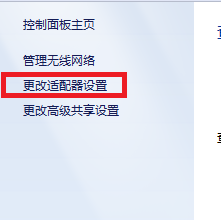
3.第三步:左键单击WiFi网络,选择需要查看密码的网络。
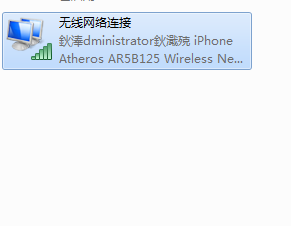
4.第四步:然后右键,在下拉菜单中选择“状态”。
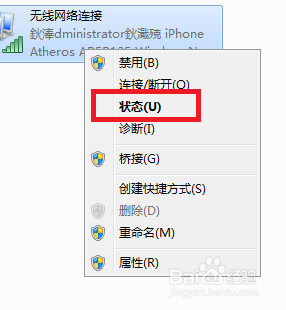
5.第五步:然后选择“无线属性”。
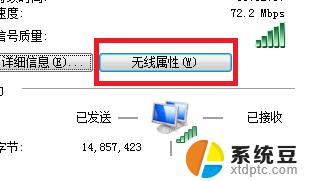
6.第六步:在弹出的窗口中选择“安全”。
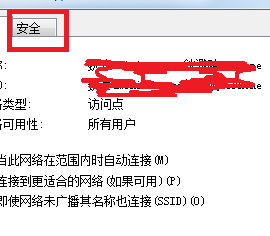
7.第七步:在“显示字符”前面的方框中打钩,即可看到WIFI密码。
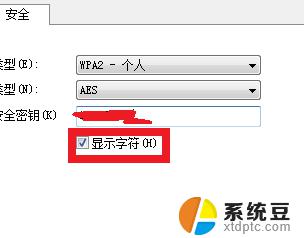
以上就是电脑上 WiFi 密码查看方法的全部内容,需要的用户可以按照这些步骤进行操作,希望本文对大家有所帮助。
电脑上wifi密码怎么看 电脑连接wifi后如何查看WiFi密码相关教程
- 电脑怎么查连着的wifi密码 电脑中无线wifi密码查看方法
- 电脑如果查看wifi 密码 电脑里保存的无线wifi密码在哪里查看
- 电脑查wifi密码 电脑上查看WIFI密码步骤
- 电脑查看wifi 密码 电脑wifi密码查看方法
- 不知道wifi密码怎么连接wifi 不知道WIFI密码如何连接
- 电脑上无线网密码怎么查看 电脑里存储的wifi密码怎么查看
- 电脑wifi密码怎么重新输入 电脑重新输入wifi密码的步骤
- 怎么查看别人连接自家wifi 如何查看家里连接的WiFi设备
- 电脑wf密码怎么改新密码 家用wifi密码怎么修改
- 怎么改自己家wifi密码 如何设置家里WIFI无线密码
- 戴尔笔记本更新驱动 戴尔电脑驱动程序一键更新方法
- 打印机连接usb无法识别怎么办 电脑无法识别打印机usb
- ppt全部更换背景 PPT背景怎么修改
- 怎么管理电脑右键菜单 怎样删除电脑右键菜单中的选项
- 键盘锁定了 电脑键盘锁定怎么重置
- 没有开蓝牙为什么音量显示耳机 苹果手机调整音量时显示耳机符号怎么恢复
电脑教程推荐
- 1 怎么把手机桌面软件隐藏起来 手机桌面图标隐藏教程
- 2 怎么指纹解锁 笔记本电脑指纹解锁设置步骤
- 3 表格变颜色怎么设置 Excel表格如何改变表格边框颜色
- 4 电脑怎么拷贝u盘 u盘中文件如何复制到电脑
- 5 office工具栏不见了 Word文档上方的工具栏不见了怎么找回
- 6 .et可以用office打开吗 et文件用Microsoft Office打开教程
- 7 电脑的垃圾桶在哪里找 电脑垃圾桶不见了文件怎么办
- 8 打印机驱动识别不到打印机 电脑无法识别打印机怎么解决
- 9 罗技调整鼠标的软件 罗技g502 dpi调节教程
- 10 苹果手机的热点电脑怎么连不上 苹果iPhone手机开热点电脑无法连接解决方法